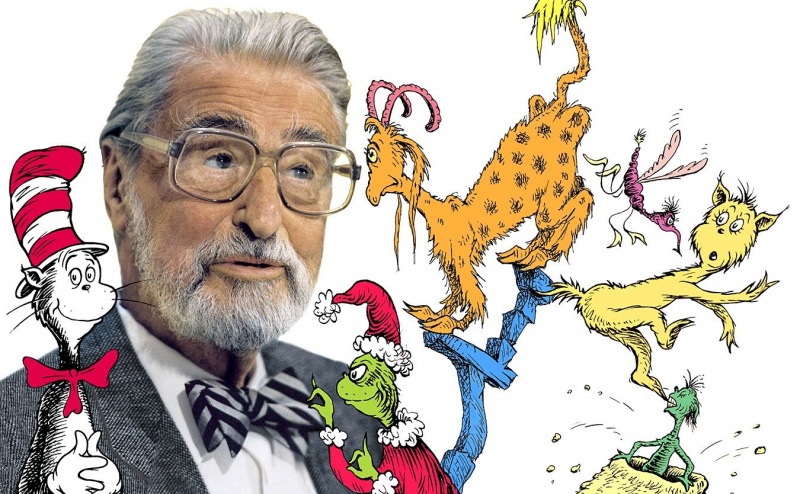Mac Buggy Mac OS Sierra -päivityksen jälkeen? 4 Korjaa täällä!
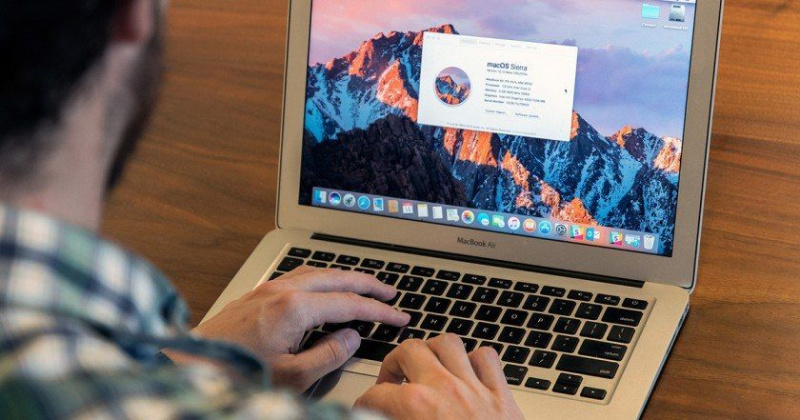
Kauan odotettu Mac OS Sierra -päivitys julkaistiin virallisesti 20. syyskuuta 2016. Upouusi Mac OS tarjoaa kehittyneen ja hyödyllisen Sirin, optimoidut tallennustilan hallintavaihtoehdot, täydellisen yhteensopivuuden Apple-kellon kanssa ja erittäin parannetut Messaging-ominaisuudet.
Mutta sitten mitä hyötyä tästä on, jos Mac-tietokoneesi alkoi toimia bugisena heti Mac OS Sierran päivityksen jälkeen. Jos olet yksi niistä pienistä valitettavien käyttäjien ryhmistä, joilla on ongelmia Mac OS Sierran kanssa, tässä on korjauksia, jotka auttavat palauttamaan Macisi normaaliksi!
Ensinnäkin, varmuuskopioi Mac!
On erittäin suositeltavaa, että varmuuskopioit ensin Macin, ennen kuin teet mitään alla olevista korjauksista. Huomaa, että alla olevat korjaukset on testattu ja kokeiltu monilla, jotka takaavat sen turvallisuuden. Siitä huolimatta ei ole haittaa ryhtyä ylimääräisiin varotoimiin, joiden avulla voit palata takaisin Mac-tietokoneesi Time Machinen kautta luotuun palautuspisteeseen. Tässä on kattava opas kuinka tehdä Time Machine -varmuuskopioita Mac OS Sierrassa .
Wi-Fi-ongelmien korjaaminen Mac OS Sierrassa
1. Poista ja pakota järjestelmätiedostojen uudelleenkirjoittaminen korjaamaan Wi-Fi-ongelmat
Mac ilman Wi-Fi-yhteyttä ei ole hauskaa. Itse asiassa se voi jopa olla melkein hyödytön. Jos Wi-Fi-verkkosi toimi hyvin ennen Mac OS Sierran päivitystä, asenna seuraavat korjaukset elvyttääksesi langatonta yhteyttä.Mainonta
- Lopeta ensin kaikki sovellukset, jotka käyttävät tai yrittävät käyttää Internet-yhteyttä (esim. Chrome, Safari, iTunes jne.)
- Katkaise ongelmallinen Wi-Fi-yhteys
- Siirry Finderiin
- Enter / Library / Asetukset / SystemConfiguration /
- Etsi seuraavat 5 tiedostoa
- com.apple.airport.preferences.plist
- com.apple.network.eapolclient.configuration.plist
- com.apple.wifi.message-tracer.plist
- NetworkInterfaces.plist
- preferences.plist
- Kopioi nämä tiedostot flash-asemaan (varotoimet)
- Poista tiedostot Mac OS Sierra -osiolta, kun sinulla on niistä kopio
- Käynnistä Mac uudelleen
- Käynnistä myös Wi-Fi-reititin uudelleen, kun käynnistät Macin uudelleen
- Katso, onko Mac OS Sierra Wi-Fi -yhteytesi palannut normaaliksi!
Älä huoli yllä mainittujen tiedostojen poistamisesta. Mac OS Sierra on suunniteltu kirjoittamaan nämä tiedostot uudelleen onnistuneen uudelleenkäynnistyksen jälkeen. On erittäin suuri mahdollisuus, että Wi-Fi-ongelmasi katoavat, kun olet asentanut tämän yksinkertaisen korjauksen.
Jos se jatkuu edelleen, kokeile hieman monimutkaisempaa korjausta, joka on kuvattu alla.
2. Korjaa Mac OS Sierra -ongelmat syöttämällä mukautettu DNS
- Lopeta ensin kaikki sovellukset, jotka käyttävät tai yrittävät käyttää Internet-yhteyttä (esim. Chrome, Safari, iTunes jne.)
- Avaa Järjestelmäasetukset
- Siirry Wi-Fi-yhteyteen ja valitse Muokkaa sijainteja -vaihtoehto
- Luo uusi Wi-Fi-yhteys ja anna sille haluamasi nimi
- Liity tähän luomaasi uuteen Wi-Fi-yhteyteen antamalla pyydettäessä Wi-Fi-salasanasi
- Kun olet muodostanut yhteyden, siirry tämän Wi-Fi-yhteyden lisäasetuksiin
- Muokkaa TCP / IP: tä> Uusi DHCP-vuokraus> Käytä> DNS>
- Syötä 8.8.8.8 ja 8.8.4.4 (Googlen DNS)
- Muokkaa TCP / IP: tä> Uusi DHCP-vuokraus> Käytä> DNS>
- Napsauta OK
- Valitse Hardware> Configure> Custom> Edit MTU number to 1453
- Napsauta OK ja Tallenna
Kun kaikki yllä olevat muokkaukset on tallennettu, Wi-Fi-yhteyden pitäisi toivottavasti toimia hyvin. Jos ei, käynnistä Mac ja Wi-Fi-reititin uudelleen vain ollaksesi turvallinen ja katsoaksesi, toimiiko Wi-Fi normaalisti.
Edellä mainittujen kahden korjauksen pitäisi antaa sinulle noin 95%: n mahdollisuus palauttaa Mac OS Sierraan liittyvät Wi-Fi-ongelmat, varsinkin jos Wi-Fi-verkkosi alkoi toimia heti Mac OS Sierran päivityksen jälkeen.Mainonta
Suorituskykyongelmat päivityksen jälkeen Mac OS Sierraksi
Wi-Fi-ongelmien jälkeen toiseksi yleisin tartunta käyttäjille, jotka juuri päivittivät Mac OS Sierraan, on heidän Mac-tietokoneensa. Monitoiminen kestää liian kauan tai Mac vain herää lepotilasta liian hitaasti jne.
Myös nopeusongelmiin on olemassa korjauksia. Jotkut helpoista on kuvattu alla. Löydät kattavan luettelon korjauksista käymällä tässä Mac OS Sierran suorituskyvyn vianmääritysopas .
1. Suorita SMC Reset
SMC-nollaus on pehmeä laitteiston palautus, joka korjaa mahdolliset ongelmat lämpövalvonnassa, virtapainikkeen vastauksessa, kiintolevyjen pyörimisjaksoissa jne. Tämän palauttaminen tehdasasetuksiin voi mahdollisesti herättää Mac OS Sierran uudelleen eloon.
Älä huoli tärkeiden käyttäjätietojen poistamisesta, kun teet näitä palautuksia. Ne ovat turvallisia palautuksia, jotka saattavat pahimmassa tapauksessa vaatia vain järjestelmän ajan muuttamista ja niin edelleen.Mainonta
SMC-nollaus suoritetaan
- Sammuta Mac
- Irrota Mac-tietokoneesi seinälaturista tai pistorasiasta
- Paina virtapainiketta 15 sekunnin ajan (käytä ajastinta!)
- Vapauta virtapainike
- Liitä Mac uudelleen seinälaturiin
- Odota noin 10 sekuntia
- Käynnistä Mac normaalisti
Vaikka tämä onkin hyvin yksinkertaista, se voi joskus olla ihme!
2. Suorita PRAM-nollaus
Aivan samanlainen kuin SMC-nollaus, voit myös suorittaa PRAM-nollaus. Jälleen PRAM: n nollaaminen ei aiheuta henkilökohtaisten käyttäjätietojen tai tärkeiden järjestelmätietojen menetystä.
- Sammuta Mac
- Käynnistä Mac
- Heti kun Mac käynnistyy, paina seuraavien näppäinten yhdistelmää; Optio + komento + R + P (kaikki yhdessä)
- Pidä painettuna, kunnes Mac käynnistyy uudelleen
- Kun Mac käynnistyy uudelleen toisen kerran, vapauta kaikki näppäimet ja salli normaali uudelleenkäynnistys
Näiden korjausten lisäksi on myös erittäin tärkeää varmistaa, että Mac on ensin yhteensopiva Mac OS Sierran kanssa. Koska Mac OS Sierra on Applen uusin käyttöjärjestelmä, se on vaativampi Macin prosessorille ja muistille kuin edeltäjänsä, kuten El Capitan, Yosemite tai Mavericks.Mainonta
Ellet ostanut Maciasi vuoden 2009 lopulla tai sen jälkeen, se ei todennäköisesti ole tarpeeksi hyvä Mac OS Sierran suorittamiseen. Jos näin on, sinulla on vain mahdollisuus palata takaisin vanhempaan Mac OS X -versioon, kuten OS X Mavericks, OS Yosemite tai OS X El Capitan. Tässä on hyvä resurssi miten palautus Mac OS Sierrasta johonkin vanhemmista OS X -versioista .
Esitelty valokuvahyvitys: digitaltrends.com kautta icdn3.digitaltrends.com


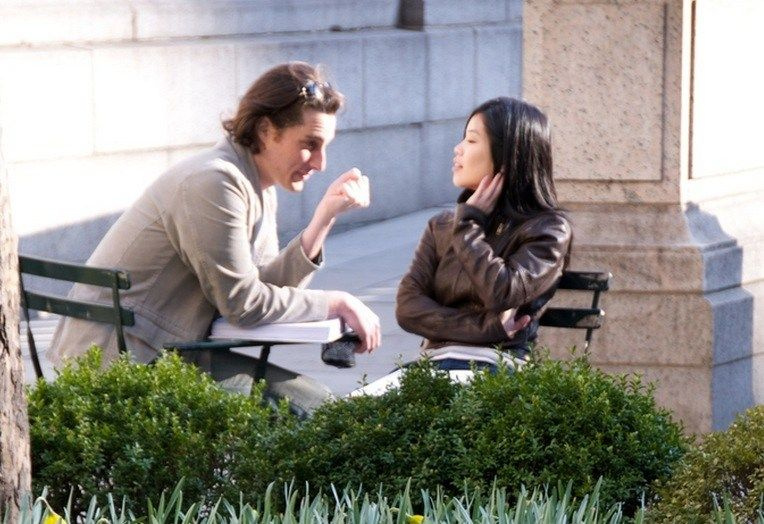




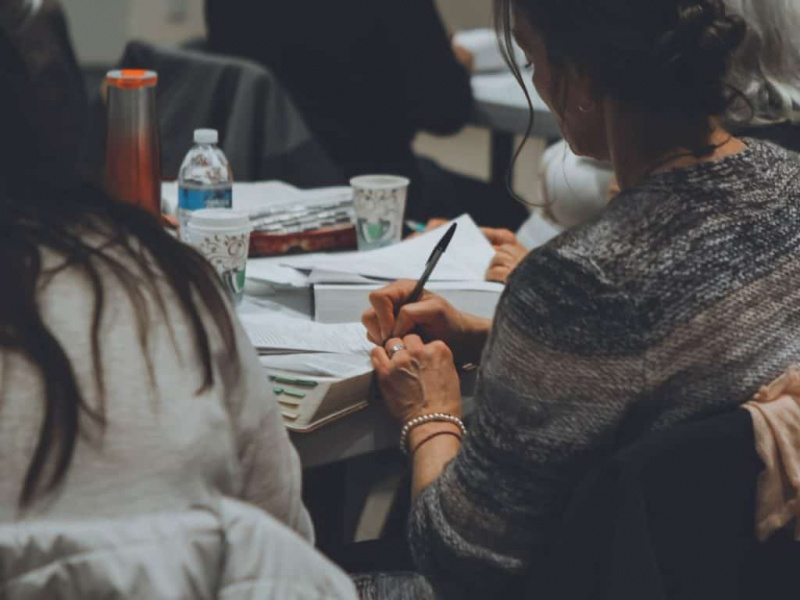

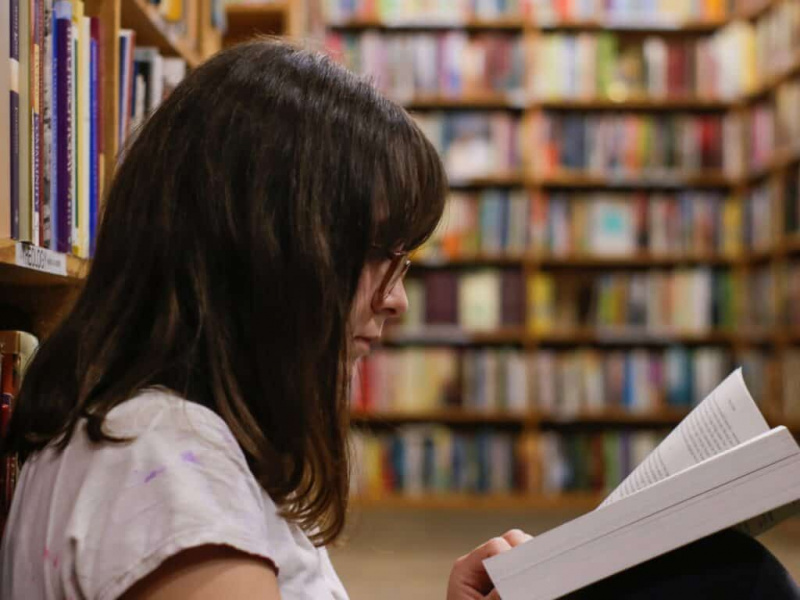
![Doodle - Online-aikataulutus on helppoa [Video]](https://nordicislandsar.com/img/technology/1F/doodle-online-scheduling-made-easy-video-1.jpg)